【百度地图】如何进行安装百度地图详解
1、在网站的后台找到左侧的插件这个工具条
然后选择如图中的安装插件即可

2、点击安装插件,在搜索框里输入
baidu-sitemap-generator
百度地图,然后在找到的地方点击现在安装就可以了
如图

3、弹出下图中的界面
就说明插件安装成功
然后点击启用该插件就行了
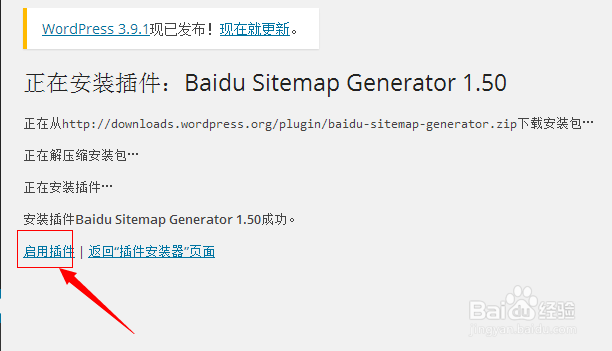
4、在插件列表里我们可以看到
已经安装完成的百度地图了
如果不想启用了,就点击停用就可以了

5、安装完成后我们就要对插件进入详细的设置了
我们打开后台的设置中的baidu_sitemap这个选项
如图

6、点击后将图中的选择按照图中进行选择
然后点击图中的按钮就可以了
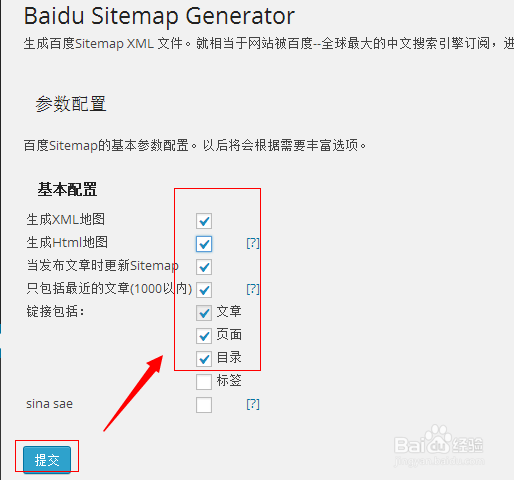

7、在网站的最底部下添加百度地图的图标或者是文字链接
就可以了
把生成的html文件的链接地址添加到网站的底部就行了

声明:本网站引用、摘录或转载内容仅供网站访问者交流或参考,不代表本站立场,如存在版权或非法内容,请联系站长删除,联系邮箱:site.kefu@qq.com。
阅读量:24
阅读量:145
阅读量:98
阅读量:137
阅读量:168